কিভাবে টিভি দ্বারা স্বীকৃত নয় ফায়ার স্টিক ঠিক করবেন: সম্পূর্ণ নির্দেশিকা
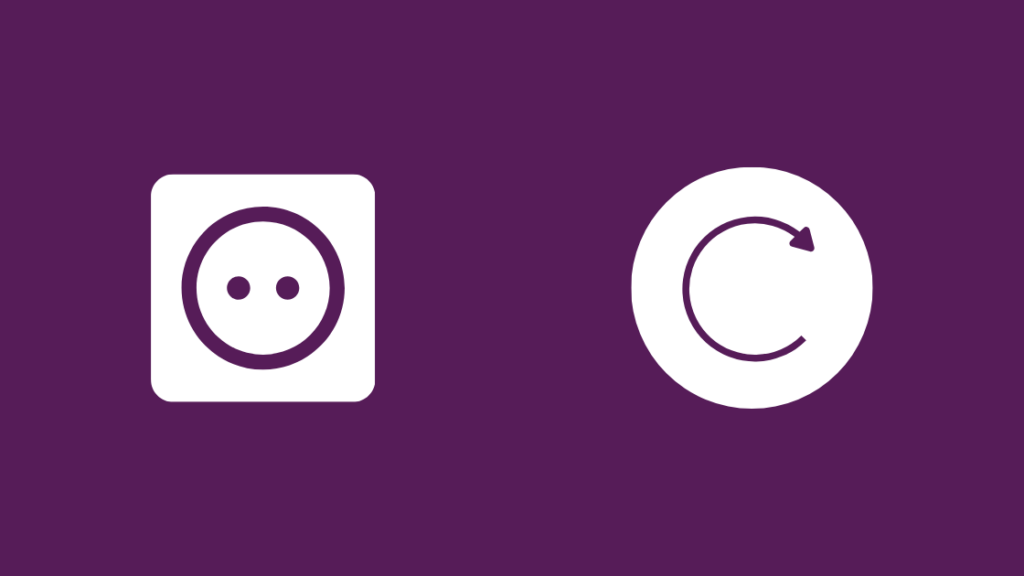
সুচিপত্র
আমার প্রধান টিভিকে Sony A80J-এ আপগ্রেড করার পর, আমি আমার পুরানো নন-স্মার্ট Samsung TV পুনরায় ব্যবহার করার এবং রান্নাঘরে নিয়ে যাওয়ার সিদ্ধান্ত নিয়েছি।
কিছু উপভোগ করার জন্য আমি একটি ফায়ার টিভি স্টিক নেওয়ার সিদ্ধান্ত নিয়েছি। রান্নাঘরে কাজ করার সময় YouTube।
ফায়ার টিভি স্টিক পাওয়ার পর, আমি এটি সেট আপ করা শুরু করেছি।
প্রথমে, আমি টিভির HDMI পোর্টের সাথে স্টিকটি সংযুক্ত করে তারপর পাওয়ারে সংযুক্ত করেছি।
আমি টিভি চালু করেছি এবং সঠিক HDMI পোর্টে স্যুইচ করেছি, শুধুমাত্র এটি খুঁজে বের করার জন্য যে টিভিটি ফায়ার স্টিককে চিনতে পারছে না।
আমার টিভি সমর্থন করার কথা ছিল ডিভাইসের মাধ্যমে, তাই আমি অনলাইনে গিয়েছিলাম একটি সমস্যা যা গুরুত্ব সহকারে মোকাবেলা করা দরকার তা ঠিক করার জন্য।
আমি কীভাবে ফায়ার স্টিক এবং আমার টিভি ঠিক করতে পারি তা বোঝার জন্য আমি অ্যামাজনের ব্যবহারকারী ফোরাম এবং তাদের সহায়তা পৃষ্ঠাগুলিতে গিয়েছিলাম , যা আগেরটিকে চিনতে পারছিল না।
কিছু ঘন্টা গভীর গবেষণার পরে, আমি বুঝতে পেরেছিলাম যে সবকিছুতে কী ভুল হয়েছে এবং অবশেষে আমার পুরানো নিয়মিত টিভিতে ফায়ার টিভি পেতে সক্ষম হয়েছি।
এই নিবন্ধটি সেই গবেষণার সাহায্যে তৈরি করা হয়েছে এবং এটি আপনাকে আপনার টিভি ঠিক করতে দিতে সহায়ক হওয়া উচিত, যা আপনার ফায়ার স্টিককে চিনতে ব্যর্থ হচ্ছে।
আপনার ফায়ার টিভি ঠিক করতে যা আপনার টিভি পারে চিনতে পারছি না, ডিভাইসটিকে একটি ভিন্ন পাওয়ার আউটলেটের সাথে সংযুক্ত করার চেষ্টা করুন৷ এছাড়াও আপনি HDMI পোর্টগুলি স্যুইচ করতে পারেন এবং টিভিটি ফায়ার টিভি সনাক্ত করে কিনা তা দেখতে পারেন৷
ফায়ারটিকে ফ্যাক্টরি রিসেট করে আপনি কীভাবে সমস্যাটি সমাধান করতে সক্ষম হতে পারেন তা জানতে পড়া চালিয়ে যানটিভি।
একটি ভিন্ন পাওয়ার আউটলেট ব্যবহার করুন
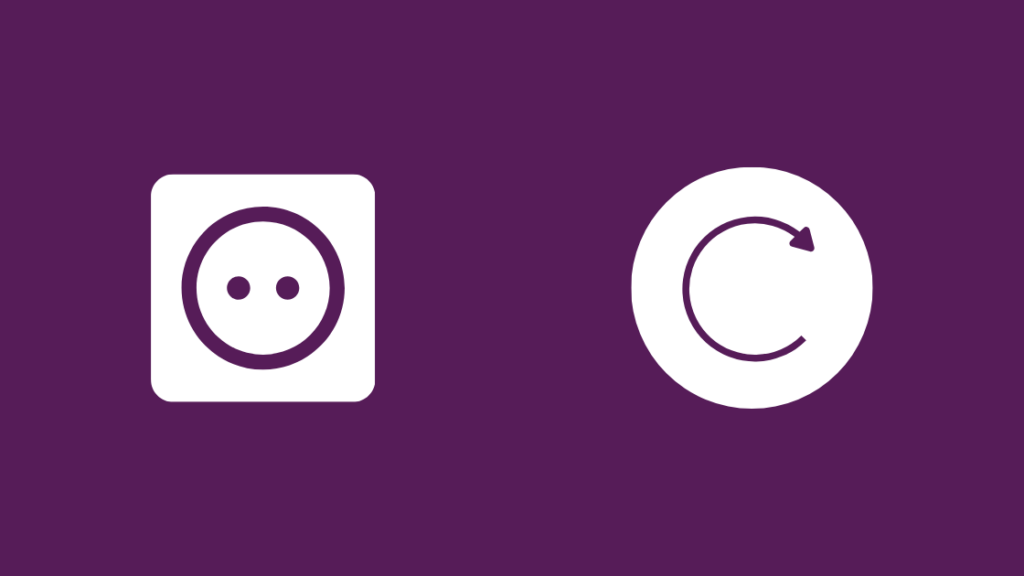
যদি আপনার ফায়ার টিভি বা টিভি নিজেই পর্যাপ্ত শক্তি না পায় যা তাদের প্রয়োজন হয়, তাহলে ডিভাইসগুলি উদ্দেশ্য অনুযায়ী কাজ নাও করতে পারে বা এমনকি চালুও করতে পারে না .
ফায়ার টিভির জন্য এটি বিশেষভাবে গুরুত্বপূর্ণ কারণ এটির জন্য একটি পাওয়ার অ্যাডাপ্টার ব্যবহার করে একটি বাহ্যিক পাওয়ার সাপ্লাই প্রয়োজন যা একটি আউটলেটে প্লাগ করে৷
আপনার ডিভাইসগুলিকে সংযোগ বিচ্ছিন্ন করুন এবং আপনার পরিচিত অন্য আউটলেটগুলির সাথে সংযোগ করুন৷ ভালভাবে কাজ করুন, এবং আপনার টিভি আপনার ফায়ার টিভিকে চিনতে পারে কিনা তা দেখার চেষ্টা করুন।
আপনি যদি সেগুলিকে একটি পাওয়ার স্ট্রিপ বা সার্জ প্রোটেক্টরের সাথে সংযুক্ত করে থাকেন, তবে তাদের পরিবর্তে সরাসরি আপনার দেয়ালের সাথে সংযোগ করার চেষ্টা করুন, যা পাওয়ারে সাহায্য করতে পারে ডেলিভারি সমস্যাগুলির কারণে টিভি ফায়ার টিভিকে চিনতে পারেনি।
আপনার বাড়ির আউটলেটগুলি পরীক্ষা করুন এবং নিশ্চিত করুন যে তারা একটি পরীক্ষকের সাথে কাজ করে বা অন্য ডিভাইসগুলি সংযুক্ত করে।
যদি আউটলেট সমস্যা আছে, এটি একজন পেশাদার বা নিজের দ্বারা প্রতিস্থাপিত করুন এবং আবার চেষ্টা করুন৷
আপনার টিভিতে একটি ভিন্ন HDMI পোর্ট ব্যবহার করে দেখুন
HDMI পোর্টটিও কাজ করতে হবে যাতে টিভি জানতে পারে এর সাথে কিছু কানেক্ট করা আছে।
HDMI পোর্টগুলি অনেক কারণেই ব্যর্থ হতে পারে, বিশেষ করে পুরানো টিভিগুলিতে পোর্টের সাথে দীর্ঘ সময়ের জন্য সংযুক্ত তারগুলি।
অন্য HDMI পোর্টের সাথে ফায়ার টিভি সংযোগ করতে এবং টিভিটি চিনতে পারছে কিনা তা দেখতে সেই HDMI ইনপুটে টিভিটি পরিবর্তন করুন৷
আপনার ফায়ার টিভির পরিবর্তে এটি পোর্টের দোষ ছিল কিনা তা দেখতে আপনি HDMI পোর্টের সাথে অন্যান্য ডিভাইসগুলিকেও সংযুক্ত করতে পারেন৷
HDMI ব্যবহার করুনএক্সটেন্ডার যাতে ফায়ার স্টিক ভালভাবে ফিট করে
ফায়ার টিভি স্টিক একটি HDMI এক্সটেন্ডারের সাথে আসে যাতে ডিভাইসটি যেকোনো টিভির পিছনে ফিট করতে পারে এবং সম্ভাব্য মাউন্টিং সলিউশন।
যদি আপনার টিভি অদ্ভুতভাবে মাউন্ট করা হয়, এবং টিভির পিছনে ফায়ার টিভি স্টিকের জন্য পর্যাপ্ত জায়গা নেই, প্রথমে এক্সটেন্ডারটিকে আপনার টিভিতে কানেক্ট করুন৷
তারপর এক্সটেন্ডারের সাথে ফায়ার টিভি স্টিকটিকে কানেক্ট করুন এবং ডিভাইসটিকে এমন জায়গায় টেনে দিন যাতে এটি সহজে ফিট হতে পারে৷
অধিকাংশ ক্ষেত্রে এক্সটেন্ডার ব্যবহার করা ডিফল্ট সংযোগ পদ্ধতি হওয়া উচিত যাতে ফায়ার টিভি স্টিক সনাক্ত করা না যায়, তাই আপনি এটি করার পরে, টিভিটি চালু করুন এবং আপনি ফায়ার টিভি সংযুক্ত করেছেন এমন HDMI ইনপুটে স্যুইচ করুন লেগে থাকুন।
এক্সটেন্ডার ব্যবহার করার পর আপনার টিভি ডিভাইসটিকে চিনতে পারছে কিনা তা পরীক্ষা করুন।
আপনার টিভিতে ইনপুট সোর্স পরিবর্তন করুন

আপনি আপনার ফায়ার টিভি স্টিক কানেক্ট করার পর আপনার টিভিতে এবং এটিকে পাওয়ারের সাথে সংযুক্ত করুন, আপনি আপনার টিভি চালু করুন এবং আপনার কাছে যে ইনপুটে ফায়ার টিভি স্টিক সংযুক্ত আছে সেটিতে স্যুইচ করুন।
আরো দেখুন: ভিজিও টিভিতে কীভাবে একটি ইন্টারনেট ব্রাউজার পাবেন: সহজ গাইডফায়ার টিভি স্টিক সংযোগ করার সময়, আপনি কোন পোর্টটি সংযুক্ত করছেন তা নোট করুন এটি করুন, এবং তারপরে আপনার টিভি চালু করুন৷
টিভিটিকে সেই HDMI ইনপুটে স্যুইচ করুন এবং আপনার সমস্যাটি সমাধান করেছেন কিনা তা দেখার জন্য ফায়ার টিভি স্বীকৃত হওয়ার জন্য অপেক্ষা করুন৷
যদি এটি আপনার ফায়ার স্টিক হোম পেজ লোড না হয়, তাহলে আপনি এটি ঠিক করার জন্য আমাদের গাইড দেখতে পারেন।
আপনার টিভি ফায়ার স্টিক এর সাথে সামঞ্জস্যপূর্ণ কিনা তা পরীক্ষা করুন
আপনার টিভির সাথে সামঞ্জস্যপূর্ণ হতে হবে ডিভাইসের জন্য আপনার ফায়ার টিভি স্টিকআপনার টিভির সাথে কাজ করুন, তবে প্রয়োজনীয়তার তালিকাটি বেশ ছোট৷
আপনার যা দরকার তা হল একটি টিভি যা HD বা UHD রেজোলিউশন সমর্থন করে এবং একটি নিয়মিত HDMI পোর্ট রয়েছে যার সাথে ফায়ার টিভি সংযোগ করতে পারে৷
একটি ভাল ইন্টারনেট সংযোগ ভাল, কিন্তু ফায়ার টিভি চালু করে সেটি সেট আপ করা শুরু করার প্রয়োজন নেই।
আপনার একটি Amazon অ্যাকাউন্টও প্রয়োজন, যা আপনি একবার তৈরি করতে বেছে নিতে পারেন। ফায়ার টিভি স্টিক সেট আপ করছে।
আপনার ফায়ার স্টিক রিস্টার্ট করুন

যদি ফায়ার টিভি স্টিকটি এখনও শনাক্ত করতে সমস্যা হয় তবে এটিকে পুনরায় চালু করা বা সাইকেল চালানোর শক্তি এটিকে ঠিক করতে সাহায্য করতে পারে ফায়ার টিভি স্টিক নিয়ে বেশিরভাগ সমস্যা।
আপনার ফায়ার টিভি স্টিক রিস্টার্ট করতে:
- ফায়ার টিভি স্টিক চালু করুন।
- এটিকে পাওয়ার এবং HDMI থেকে আনপ্লাগ করুন পোর্ট।
- ডিভাইসটিকে আবার পাওয়ার এবং HDMI-এ প্লাগ করার আগে 30 সেকেন্ড অপেক্ষা করুন।
- টিভি চালু করুন এবং আপনার ডিভাইসটি কানেক্ট করা HDMI পোর্টে স্যুইচ করুন।
ডিভাইস রিস্টার্ট করার পর, টিভিটি আপনার ফায়ার টিভি স্টিককে চিনতে পারছে কিনা তা পরীক্ষা করুন।
আপনার টিভিকে পাওয়ার সাইকেল করুন
আপনি যেভাবে আপনার ফায়ার টিভি স্টিক রিস্টার্ট করেছেন, ঠিক সেভাবে আপনি আপনার ফায়ার টিভি স্টিককে পাওয়ার সাইকেলও চালাতে পারেন। টিভি যাতে আপনি আপনার টিভির বেশিরভাগ সমস্যা সমাধানের চেষ্টা করতে পারেন।
আপনার টিভিকে পাওয়ার সাইকেল করতে:
- টিভি বন্ধ করুন।
- এর থেকে টিভি আনপ্লাগ করুন ওয়াল আউটলেট।
- টিভি আবার প্লাগ ইন করার আগে কমপক্ষে 30-45 সেকেন্ড অপেক্ষা করুন।
- টিভি চালু করুন।
আপনার টিভি পাওয়ার সাইকেল চালানোর পরে, আপনার টিভি আপনার চিনতে পারে কিনা তা পরীক্ষা করুনফায়ার টিভি স্টিক এবং যদি আপনার সংশোধনগুলি কাজ করে।
আপনার ফায়ার স্টিকের পাওয়ার পোর্টটি পরিদর্শন করুন

যেহেতু ফায়ার টিভি স্টিক পাওয়ার অ্যাডাপ্টার থেকে বাহ্যিক শক্তি প্রয়োজন, তাই USB পাওয়ার পোর্ট চালু রয়েছে কেন আপনার ডিভাইসটি চালু হচ্ছে না তার জন্য ফায়ার টিভি দায়ী হতে পারে এবং টিভি শেষ পর্যন্ত এটি চিনতে পারে না।
ক্ষতির জন্য পাওয়ার পোর্ট পরীক্ষা করুন এবং একটি পরিষ্কার কাপড় দিয়ে কোনও ময়লা এবং ধুলো পরিষ্কার করুন।
এছাড়াও আপনি আইসোপ্রোপাইল অ্যালকোহল ব্যবহার করে পোর্ট পরিষ্কার করতে পারেন যদি এটি নোংরা বা ধুলোময় দেখায় এবং পোর্টটিকে আবার পাওয়ারে সংযুক্ত করুন।
টিভি চালু করুন এবং সঠিক ইনপুটে স্যুইচ করুন কিনা তা দেখতে টিভি এখন ডিভাইসটিকে চিনতে পারে, এবং যদি পোর্টটি নিজেই মেরামতের বাইরে ক্ষতিগ্রস্থ হয়, তাহলে আপনি ওয়ারেন্টি দাবি করার চেষ্টা করতে পারেন যদি এটি এখনও এটির অধীনে থাকে।
ফ্যাক্টরি রিসেট আপনার ফায়ার স্টিক
আর কিছু কাজ না করলে আউট, আপনি আপনার ফায়ার টিভি স্টিককে ফ্যাক্টরি রিসেট করতে পারেন, যা ফায়ার টিভি স্টিকে আপনি যে সমস্ত সমস্যার সম্মুখীন হতে পারেন তার বেশিরভাগ সমাধান করার একটি দুর্দান্ত উপায়৷
আপনার ফায়ার টিভি স্টিককে ফ্যাক্টরি রিসেট করতে:
- নেভিগেশনাল প্যাডের পিছনে এবং ডান তীরটি একসাথে অন্তত 10 সেকেন্ডের জন্য টিপুন এবং ধরে রাখুন।
- অন্তত এক বা দুই মিনিট অপেক্ষা করুন যাতে ডিভাইসটি স্বয়ংক্রিয়ভাবে তার ফ্যাক্টরি রিসেট শুরু করতে পারে।
রিসেট শেষ হলে, আপনার টিভি আপনার ফায়ার টিভি স্টিককে চিনতে পারে এবং ডিভাইসের ইন্টারফেস প্রদর্শন করা শুরু করে কিনা তা পরীক্ষা করে দেখুন।
সাপোর্টে যোগাযোগ করুন<5 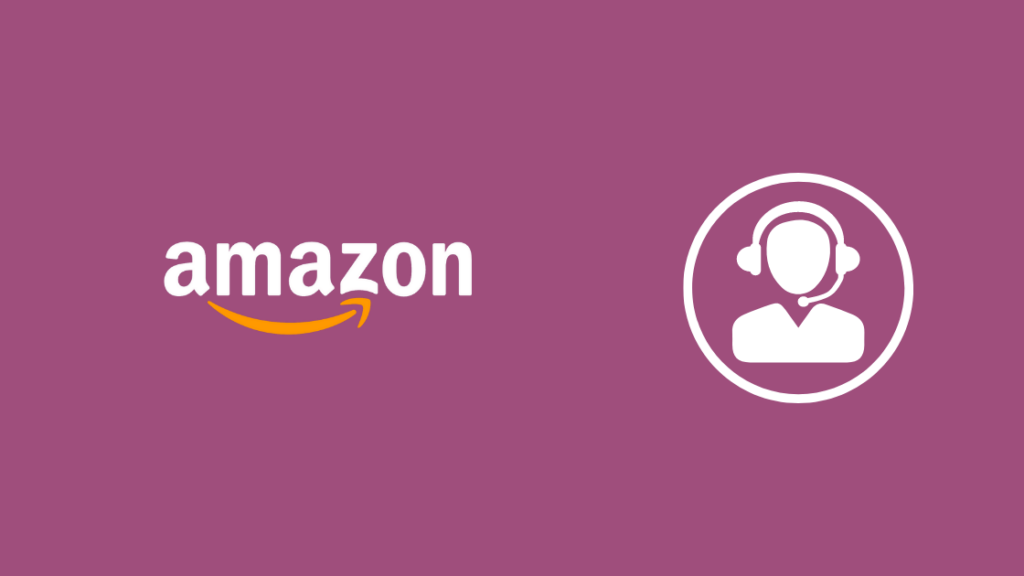
যখন ফ্যাক্টরি রিসেটও সাহায্য করবে বলে মনে হয় না, তখন অ্যামাজন সাপোর্টের সাথে যোগাযোগ করুন এবংআপনি যে সমস্যায় ভুগছেন তা তাদের বলুন।
একবার তারা জানবে যে সমস্যাটি কী এবং আপনার টিভির মডেলটি কী, তারা আপনাকে ফায়ার টিভিকে স্বীকৃত করতে এবং আপনার উপর কাজ করতে সাহায্য করতে সক্ষম হবে। টিভি।
চূড়ান্ত চিন্তা
ফায়ার টিভিতে কোনো লাইট জ্বলছে কিনা তাও আপনার পরীক্ষা করা উচিত এবং আপনি যদি কমলা রঙের আলো দেখতে পান, তাহলে এর অর্থ হতে পারে যে ফায়ার টিভি সংযোগ করতে পারছে না। আপনার Wi-Fi-এ।
আপনার ডিভাইসটিকে আপনার Wi-Fi-এর সাথে সংযুক্ত করার চেষ্টা করুন এবং আলো নিভে যায় কিনা তা পরীক্ষা করুন।
আপনার ফায়ার টিভি রিমোট কাজ না করলে, আপনি ফায়ার ইনস্টল করতে পারেন আপনার ফোনে টিভি রিমোট অ্যাপ।
যখন উভয় ডিভাইস একই ওয়াই-ফাই নেটওয়ার্কে থাকে, তখন আপনি রিমোট অ্যাপের মাধ্যমে আপনার ফায়ার টিভি নিয়ন্ত্রণ করতে পারবেন।
আপনিও উপভোগ করতে পারেন পড়া
- ফায়ার টিভি অরেঞ্জ লাইট [ফায়ার স্টিক]: সেকেন্ডে কীভাবে ঠিক করবেন
- 6টি অ্যামাজন ফায়ারস্টিক এবং ফায়ার টিভির জন্য সেরা ইউনিভার্সাল রিমোট
- একাধিক টিভির জন্য কি আলাদা ফায়ার স্টিক লাগবে: ব্যাখ্যা করা হয়েছে
- কিভাবে ফায়ারস্টিককে রিমোট ছাড়া ওয়াইফাইয়ের সাথে কানেক্ট করবেন
- ভলিউম ফায়ারস্টিক রিমোটে কাজ করছে না: কীভাবে ঠিক করবেন
প্রায়শই জিজ্ঞাসিত প্রশ্নগুলি
আপনি কীভাবে একটি প্রতিক্রিয়াহীন ফায়ার স্টিক পুনরায় সেট করবেন?
অপ্রতিক্রিয়াশীল একটি ফায়ার স্টিক রিসেট করতে, ফায়ার স্টিকটিকে পাওয়ার থেকে সংযোগ বিচ্ছিন্ন করুন এবং HDMI পোর্ট থেকে ডিভাইসটিকে আনপ্লাগ করুন৷
আরো দেখুন: ভিজিও টিভি নিজেই চালু হয়: দ্রুত এবং সহজ গাইডঅন্তত 30 সেকেন্ড অপেক্ষা করুন এবং আপনার ফায়ার স্টিক ঠিক করতে সবকিছু আবার সংযুক্ত করুন৷
আমার টিভি কেন সনাক্ত করছে নাফায়ার স্টিক?
আপনার TV আপনার ফায়ার টিভি স্টিক সনাক্ত করতে পারে না কারণ এটি সঠিকভাবে সংযুক্ত ছিল না বা পর্যাপ্ত শক্তি পাচ্ছে না।
আপনার ফায়ার স্টিকের সাথে যুক্ত সমস্ত সংযোগ পরীক্ষা করুন এবং ঘুরুন এটি আপনার টিভি সনাক্ত করে কিনা তা দেখার জন্য পাওয়ার আবার চালু করুন৷
৷
